Оформление и печать платежных документов

Поле «Показатель налогового периода» заполняется аналогично. При нажатии клавиши F2 или кнопки открывается окно ввода даты, а затем окно «Показатель налогового периода» (рис. 7), в котором следует выбрать соответствующий код. Расположенные ниже поля «Плательщик», «Банк плательщика», «Получатель», «Банк получателя» и поля с номерами расчетных счетов и БИК заполняются автоматически. При… Читать ещё >
Оформление и печать платежных документов (реферат, курсовая, диплом, контрольная)
Платежные документы подтверждают факт оплаты товаров или услуг. Платежным документом может быть платежное поручение, платежное требование, кассовый и товарный чек, бланк строгой отчетности.
Подготовка платежного поручения в программе «Инфо-Бухгалтер».
Для подготовки платежного поручения необходимо выбрать пункт главного меню «Документы/Заполнение». В предложенном списке открыть раздел «1 Платежные документы» и выбрать бланк заполняемого документа «Платежное поручение».
На экран будет вызван бланк платежного поручения (рис. 1).
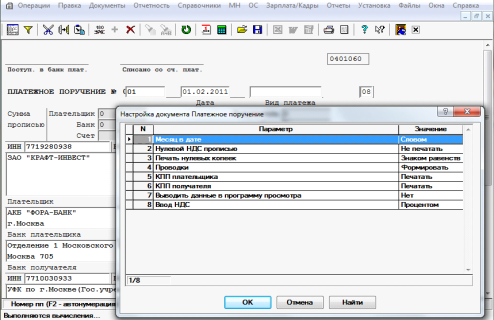
Рис.: Заполнение платежного поручения
Назначение полей ввода платежного поручения:
«Номер» — вводится номер платежного поручения. Можно ввести номер вручную или использовать автонумерацию, нажав клавишу F2 или кнопку, расположенную справа от окна. В режиме автонумерации программа просматривает журнал хозяйственных операций, находит последнее платежное поручение и присваивает новому платежному поручению следующий номер.
«Дата» — вводится дата платежа.
«Вид платежа» — указывается вид платежа.
Поля «Плательщик», «Банк», «Счет» и поля «Получатель», «Банк», «Счет» — предназначены для выбора реквизитов плательщика и получателя из справочника организаций. Если организация имеет один расчетный счет и один субсчет в плане счетов, то в этом случае достаточно только выбрать организацию в поле «Плательщик» («Получатель»). Если организация имеет несколько расчетных счетов, то после выбора организации, надо выбрать еще и банк (или расчетный счет) по которому будет осуществляться данная операция. Аналогично и с выбором субсчетов. Если в справочнике организаций для организации указано несколько субсчетов (например 50/1, 50/2, 51), то в поле «Счет» необходимо выбрать субсчет по которому сформируется бухгалтерская проводка.
Расположенные ниже поля «Плательщик», «Банк плательщика», «Получатель», «Банк получателя» и поля с номерами расчетных счетов и БИК заполняются автоматически. При необходимости их можно отредактировать вручную.
«Сумма» — указывается сумма платежа.
«НДС» — указывается ставка НДС в процентах. При перечислении налогов и сборов в этом поле ставится «0».
При заполнении платежного поручения на перечисление налогов и сборов необходимо дополнительно заполнить строку, содержащую семь полей: «Код бюджетной классификации (КБК)», «ОКАТО», «Основание платежа», «Показатель налогового периода», «Показатель номера документа», «Показатель даты документа», «Показатель типа платежа».
Наличие в платежном поручении незаполненных полей не допускается.
Поле «КБК» заполняется автоматически при нажатии клавиши F2 или кнопки. Открывается дополнительное окно «Справочник КБК пользователя» (рис. 2). Этот справочник формируется пользователем из общего справочника кодов бюджетной классификации. В него заносятся только те коды, которыми бухгалтеру приходится постоянно пользоваться. В любой момент в этот справочник можно занести новую запись. Для этого надо дважды щелкнуть мышью по первой пустой строке — откроется окно «Новая запись: выбор поля». Открывается окно «Администраторы» (рис.3). В нем выбирается нужная строка и нажимается кнопка «ОК». Программа откроет следующее окно «Классификация доходов бюджетов РФ» (рис.4). В нем приведены виды налогов и их принадлежность к соответствующим группам, статьям, экономическим классам. В этом окне надо выбрать соответствующую строку (например, строка № 79 — налог на добавленную стоимость на товары, реализуемые на территории российской Федерации) и нажать кнопку «ОК». Открывается окно «Программа доходов» (рис.5), в котором указан тип платежа (налог, пени, штрафы). В этом окне выбирается код дохода и после нажатия на кнопку «ОК», происходит возврат в окно ввода новой записи. В строке «Комментарий» надо указать название выбранного нами КБК, это значительно облегчит в последующем процесс выбора КБК из справочника. Чтобы сохранить введенную информацию надо нажать на кнопку «ОК». Окно ввода новой записи закроется и в справочнике КБК пользователя появится новая строка.
Рис.: Заполнение платежного поручения. Окно «Администраторы»
Рис.: Заполнение платежного поручения. Окно «Классификация доходов бюджетов РФ»
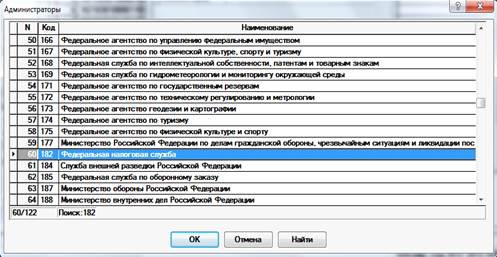

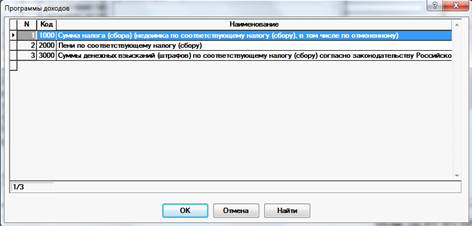
Рис.: Заполнение платежного поручения. Окно «Программы доходов»
При выборе в справочнике КБК пользователя соответствующий строки окно закрывается, а в поле «КБК» платежного поручения автоматически заносится выбранный код.
Поле «ОКАТО» заполняется автоматически в соответствии с кодом, занесенным в реквизиты организации.
Поле «Основание платежа» заполняется при нажатии клавиши F2 или кнопки справа от поля. Открывается окно «Основание платежа» (рис. 6), в котором надо выбрать необходимую строку.
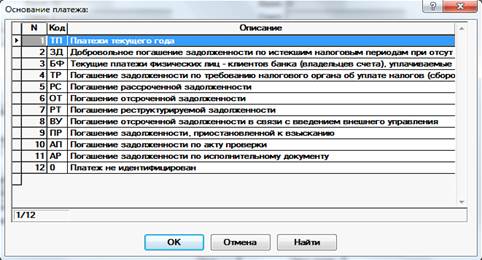
Рис. 6: Заполнение платежного поручения. Окно «Основание платежа»
Поле «Показатель налогового периода» заполняется аналогично. При нажатии клавиши F2 или кнопки открывается окно ввода даты, а затем окно «Показатель налогового периода» (рис. 7), в котором следует выбрать соответствующий код.

Рис. 7: Заполнение платежного поручения. Окно «Показатель налогового периода»
Поля «Показатель номера документа», «Показатель даты документа», «Показатель типа платежа» заполняются аналогично (рис. 8).

Рис. 8: Заполнение платежного поручения. Окно «Показатель типа платежа»
В поле «Назначение платежа» — вводится информация о назначении платежа. Для ее хранения существует справочник оснований. Основания платежа в справочнике привязываются к получателю средств, и при создании нового документа можно заполнить это поле, используя справочник. При нажатии клавиши F2 или кнопки справа от поля открывается окно «Справочник оснований», в котором нужно выбрать основание для осуществления операции.
После заполнения всех полей ввода платежного поручения надо нажать кнопку («Пересчитать») на панели инструментов или клавишу F9.
Если в настройках платежного поручения задано формирование проводок, то после расчета бланка появится окно «Новая хозяйственная операция». При нажатии кнопки «OK» новая операция будет добавлена в журнал хозяйственных операций. Программа заполнит все необходимые поля бланка.
После этого можно просмотреть и распечатать полученное платежное поручение: